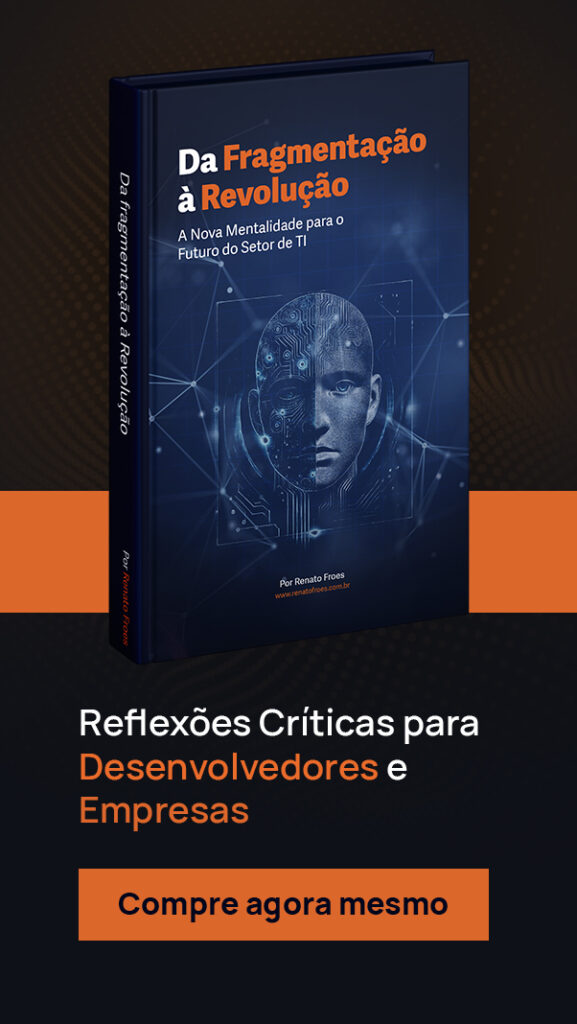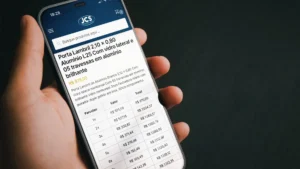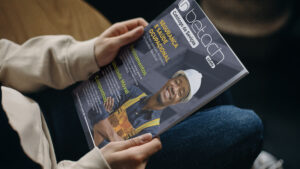Se você é como eu, que adora o seu Mac Mini, mas está lutando com o armazenamento interno, tenho uma solução econômica e prática para compartilhar. Recentemente, precisei dar um upgrade no SSD do meu Mac Mini, mas sem querer gastar uma fortuna em um novo computador da Apple. Se você também está nessa situação, continue lendo, pois vou contar como consegui expandir o armazenamento de forma eficiente, mantendo o desempenho impecável.
O Desafio: Falta de Espaço no SSD do Mac Mini
Tenho dois computadores da Apple: um Mac Mini com 8GB de RAM e 512GB de SSD interno e um MacBook Pro com 16GB de RAM e 1TB de SSD. Embora o MacBook Pro tenha mais armazenamento, sempre preferi usar o Mac Mini no meu dia a dia. O problema é que o SSD de 512GB rapidamente ficou pequeno para o meu tipo de trabalho, especialmente porque muitas ferramentas precisam ser instaladas no mesmo disco onde o sistema operacional está instalado. Isso inclui softwares como o XCode, que facilmente pode ocupar mais de 40GB só com simuladores.
Com meu SSD quase cheio, e sem a opção de instalar esses programas em discos externos, precisei buscar uma solução. Afinal, trocar de computador só por causa do armazenamento estava fora de questão.

A Busca por Alternativas
Minha primeira tentativa foi usar um SSD SATA externo e rodar o sistema a partir dele. Porém, isso afetou significativamente o desempenho do sistema, o que me fez buscar outras opções. Foi então que, após muita pesquisa, encontrei uma solução incrível: utilizar cases externas Thunderbolt 4 para SSDs NVMe.
A Solução: Case Acasis + SSD NVMe Samsung 990 PRO
Depois de assistir diversos vídeos e reviews, descobri o canal do Kyle Erickson, onde ele faz testes com diferentes cases Thunderbolt 4 para SSDs NVMe. Com base nesses testes, escolhi a case da Acasis, que tem conexão Thunderbolt 4, capaz de atingir velocidades de até 40 Gbps. Para o SSD, optei pelo Samsung 990 PRO, com 2TB de capacidade, velocidades de leitura de até 7450MB/s e gravação de até 6900MB/s.
• Case Acasis: Suporta SSDs NVMe no formato 2280, compatível com Thunderbolt 3/4 e USB 4, com velocidades de até 40 Gbps.
• SSD Samsung 990 PRO: Com performance incrível, oferece uma experiência superior em termos de velocidade e armazenamento.

Configuração e Resultados
Depois de adquirir a case e o SSD, instalei o macOS diretamente nesse disco externo e configurei-o como meu disco de inicialização. A performance foi surpreendente: o sistema roda de forma extremamente fluida, sem quedas de desempenho em comparação ao SSD interno. O boot do sistema é rápido, e o acesso aos arquivos é praticamente instantâneo. Agora, com 2TB de espaço, posso trabalhar com folga, sem me preocupar com falta de armazenamento.
A Importância de Manter a Refrigeração
Uma questão importante ao usar SSDs NVMe externos é o aquecimento. Durante o uso prolongado, percebi que o SSD aquecia bastante. Embora isso seja considerado normal, decidi me prevenir e comprei um cooler magnético da Hagibis. Ele foi uma excelente adição, mantendo o SSD refrigerado e garantindo a longevidade do hardware.

Considerações Finais
Essa solução me permitiu expandir o armazenamento do meu Mac Mini sem precisar comprar um novo computador. O desempenho do sistema se manteve excelente, e a economia foi considerável. Além disso, com a adição de um cooler, consegui manter a temperatura do SSD sob controle, garantindo mais segurança.
Se você também está enfrentando problemas de espaço no seu Mac Mini e não quer gastar muito, recomendo fortemente essa solução. A case Acasis e o Samsung 990 PRO entregaram exatamente o que eu precisava: mais armazenamento e performance de ponta.
Espero que essa dica tenha sido útil para você. Com ela, você pode continuar aproveitando seu Mac Mini por mais tempo, sem a necessidade de fazer um grande investimento em um novo dispositivo.
Links dos produtos mencionados:
• SSD NVMe Samsung 990 PRO 2TB
Com certeza você vai me agradecer depois. 😄